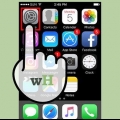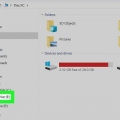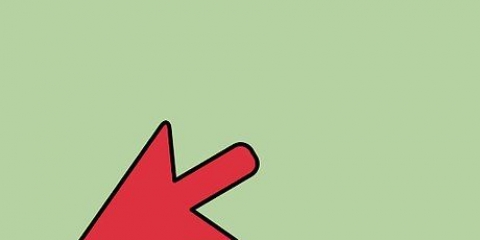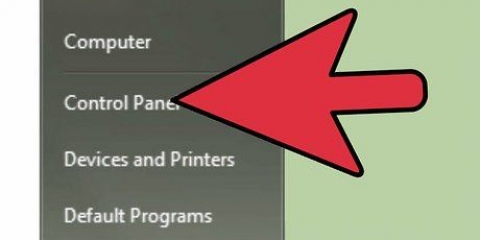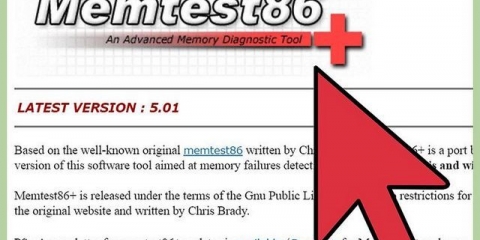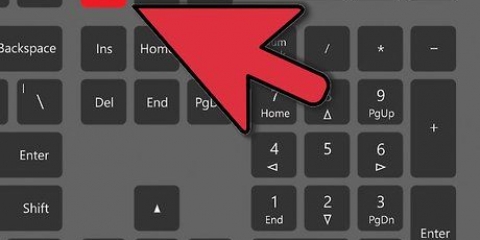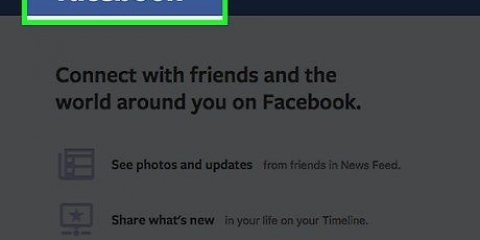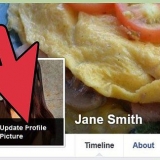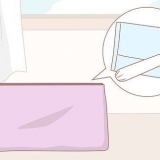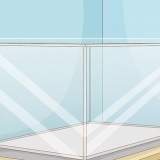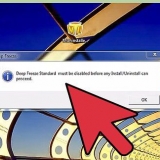Puoi anche scoprire di quale unità si tratta scollegando l`unità e poi di nuovo "elenco disco" digitare. Il disco che ora è scomparso è il disco che stai cercando. Se non vedi il tuo disco, digita "volume dell`elenco". In questo caso, puoi seguire i passaggi successivi, ma ovunque "disco" dichiara di sostituirlo con "volume".

Digita il comando esattamente come è scritto. "sola lettura" è una parola. Se questo non funziona, puoi utilizzare il metodo seguente.





Apri la nuova cartella StorageDevicePoliciese fare clic con il pulsante destro del mouse nello spazio vuoto. Selezionare "Nuovo", poi Valore DWORD (32 bit). Assegna un nome al nuovo file Protezione da scrittura. Fare doppio clic sul file per aprirlo e posizionarlo 0 nel campo "dove la". premere OK. Devi digitare tutto esattamente come dice qui, comprese le lettere maiuscole e minuscole, altrimenti non funzionerà.


Se sono presenti file sull`unità, è meglio provare uno degli altri metodi prima di farlo. 3. Formatta un`unità su un computer Windows. Aprire "Il mio computer" e collega l`unità al computer. Quando viene visualizzata l`icona della scheda o del disco, fai clic con il pulsante destro del mouse su di essa e seleziona "Formato". clicca su "ok" e attendi il termine della formattazione. Ci vogliono solo pochi minuti. Potrebbe esserci un elenco di opzioni tra cui scegliere, sotto "File system". Nella maggior parte dei casi è meglio scegliere FAT32, questa opzione è probabilmente già selezionata. Se l`opzione non viene visualizzata, riprova da un account amministratore o vai all`ultimo passaggio di questa sezione per un altro metodo. "Mac OS esteso (Journaled)" è l`opzione normale se usi l`unità solo su Mac. Scegliere "Mac OS esteso (Journaled, Encrypted) se desideri proteggere l`unità con una password. "MS DOS (GRASSO)" consigliato se si desidera utilizzare l`unità su computer Windows e Apple. "ExFat" è un`opzione simile per le unità USB. 



3. Modifica le impostazioni. Trova il tuo nome utente nell`elenco. Clicca accanto al tuo nome qui sotto "Giurisdizione" in poi "Sola lettura" e cambialo in "Leggere e scrivere". Gli errori di protezione da scrittura si verificano spesso quando l`unità USB ha un guasto meccanico. In tal caso, nella maggior parte dei casi dovrai acquistare una nuova unità. Se il pulsante di protezione dalla scrittura si è rotto su una scheda di memoria, puoi utilizzare un piccolo pezzo di nastro per riutilizzare la scheda. Copri il foro dove c`era il bottone con un quadratino di nastro adesivo. Fare attenzione a non coprire i contatti e assicurarsi che il nastro sia completamente piatto.
Disabilitazione della protezione da scrittura di una usb
Contenuto
- Passi
- Metodo 1 di 7: protezione da scrittura di una scheda di memoria o un`unità USB
- Metodo 2 di 7: utilizzo di Diskpart (Windows)
- Metodo 3 di 7: modificare il registro (Windows)
- Metodo 4 di 7: riparare le autorizzazioni del disco (Mac)
- Metodo 5 di 7: formattare schede di memoria o unità USB
- Metodo 6 di 7: Annulla la scrittura della protezione da scrittura di un file (Windows)
- Metodo 7 di 7: Annulla la scrittura della protezione da scrittura di un file (Mac)
- Consigli
La protezione da scrittura assicura che il contenuto di un disco o di una scheda SD non possa essere sovrascritto o modificato. Ciò impedisce in modo efficace di utilizzare l`unità o la scheda. Esistono diversi modi per disabilitare la protezione da scrittura, che vanno dal capovolgere un interruttore fisico allo scavare nelle impostazioni avanzate del computer. Ma se c`è qualcosa che non va nell`unità potrebbe essere necessario riformattarla.
Passi
Metodo 1 di 7: protezione da scrittura di una scheda di memoria o un`unità USB
1. Cerca un interruttore sul lato. La maggior parte delle schede di memoria e alcune unità hanno un piccolo interruttore sul lato. Se riesci a trovare l`interruttore, accendilo "sbloccare". Questa è la posizione sulla parte anteriore della carta. Fare attenzione a non far scorrere nuovamente l`interruttore quando si inserisce la scheda nel computer. Se la tua scheda o disco non dispone di un interruttore, puoi procedere al passaggio successivo.
- Se si utilizza un adattatore per schede, potrebbe esserci un secondo interruttore sull`adattatore stesso.
- Su alcuni laptop Apple, l`interruttore scorre quando si inserisce la scheda. Quindi prova a mettere l`interruttore al centro delle due posizioni e poi inserisci con cura la scheda nello slot. Provalo solo se entrambe le altre posizioni non funzionano.

2. Modifica i permessi. Alcuni dischi consentono di regolare i permessi di condivisione anche con la protezione da scrittura abilitata. Su un computer Windows, fare clic con il pulsante destro del mouse sull`icona dell`unità, selezionare Proprietà → Sicurezza → Nomi di gruppi o utenti. Seleziona la casella accanto a "Gestione completa" e fare clic su OK.
Ora, se viene visualizzato un messaggio di errore che indica che è presente una protezione da scrittura sul file file, non il disco o la scheda di memoria, vai alla sezione sulla protezione da scrittura dei file.

3. Prova un adattatore per memory card diverso. Se utilizzi il tipo di adattatore sbagliato, ad esempio un adattatore SDHC per una scheda SD o una scheda microSD, in alcuni casi puoi solo leggere la scheda e non modificarla. Controlla le specifiche dell`adattatore e il testo sulla tua scheda di memoria e prova a trovare un adattatore adatto al tuo tipo di scheda specifico.
Lo slot della scheda di memoria sui computer non funziona sempre correttamente. Prova un lettore di schede che puoi collegare a una porta USB per vedere se questo risolve il problema.
4. Usa un metodo più avanzato. Se i metodi precedenti non funzionano o non riesci a trovare un nuovo adattatore, prova uno dei metodi più avanzati di seguito.Per Windows: vai a "Utilizzo di Diskpart" e poi a "Personalizza il registro". Per Apple: vai a "Ripristino delle autorizzazioni del disco". Continuare a "Formattazione di schede di memoria o unità USB" su qualsiasi sistema operativo, ma solo se non sono più necessari i dati sull`unità.
Metodo 2 di 7: utilizzo di Diskpart (Windows)

1. genere "cmd" nel menu Start. Per aprire una finestra del prompt dei comandi in Windows, apri il menu Start e digita cmd nella casella di testo. Premi Invio, ora si apre una finestra del prompt dei comandi.
- La finestra del prompt dei comandi non utilizza il cursore. Puoi digitare e "eliminare" e usa i pulsanti freccia per tornare indietro se hai commesso un errore.

2. genere "parte del disco" nella nuova finestra. Nella finestra del prompt dei comandi, digitare parte del disco e premere Invio. Consente di accedere all`utilità diskpart dalla finestra del prompt dei comandi.

3. genere "elenco disco". genere elenco disco e premere Invio. Ora apparirà un elenco di tutte le unità collegate al computer, inclusa l`unità USB o la scheda di memoria. Se non sai quale disco è quello con la protezione da scrittura, vai prima su "Questo computer" e controlla quale lettera di unità appartiene all`unità.

4. Seleziona la tua unità. Una volta che sai quale unità è, digita seleziona il disco X, sostituendo X con il numero del disco (ad esempio, digitare selezionare il disco 2 se il numero 2 è il disco con protezione da scrittura).

5. genere "attributi disk clear sola lettura" e premi invio. Il comando attributi disk clear sola lettura rimuove la protezione da scrittura se presente.

6. Esci dall`utilità del disco. genere Uscita e premere Invio per uscire dall`utilità dik.
Metodo 3 di 7: modificare il registro (Windows)
1. Comprendi i rischi. Il sistema operativo Windows utilizza a "Registrati" contenente molte informazioni importanti. Se qualcosa è impostato in modo errato qui, è possibile che tutti i dischi abbiano protezione da scrittura per questo motivo. Puoi trovare il problema ed eventualmente risolverlo seguendo i passaggi seguenti, ma non cambiare mai altre impostazioni nel registro, perché nel peggiore dei casi il sistema operativo è inutilizzabile.
- Eseguire il backup del registro prima di modificarlo.

2. Aprire l`utilità Editor del Registro di sistema. Apri questo programma da regedit digitando nella casella di testo del menu Start. Gli utenti di Windows 8 possono regedit digitando quando vedono la schermata iniziale. Premere invio per cercare e fare clic "Editore del Registro di sistema" nell`elenco dei risultati della ricerca.
Se non lo trovi, cerca errore di registro o errori di registro.

3. Vai a HKEY_LOCAL_MACHINE. Questa mappa può essere trovata nella sezione Computer nell`Editor del Registro di sistema, nella colonna di sinistra. Fare clic sulla freccia accanto a HKEY_LOCAL_MACHINE per aprire la cartella.

4. Passare alla cartella corretta. Cerca nella mappa HKEY_LOCAL_MACHINE alla cartella SISTEMA, apri questo e poi apri CurrentControlSet, poiControllo. Infine, scorri verso il basso fino a visualizzare la mappa StorageDevicePolicies trova. Se questa cartella non esiste, puoi andare al passaggio successivo.

5. Crea la cartella StorageDevicePolicies acceso se non esiste. Se non riesci a trovare la cartella StorageDevicePolicies, dovrai creare una cartella con quel nome prima di continuare. Fare clic con il pulsante destro del mouse sullo spazio vuoto nella cartella Control. Selezionare "Nuovo" poi "chiave". Assegna un nome alla cartella StorageDevicePolicies senza spazi, esattamente come vedi qui.

6. Modifica la voce "Protezione da scrittura" a 0. Fare doppio clic su "Protezione da scrittura" nella mappa StorageDevicePolicies. Modificare il numero nel campo "Dati valore" da 1 cattiva 0. premere OK. Se hai la cartella StorageDevicePolicies puoi fare i seguenti passaggi:

7. Riavvia il tuo computer. Le modifiche al registro non avranno effetto fino al riavvio del computer. Salva ciò che stavi facendo prima di riavviare.
Metodo 4 di 7: riparare le autorizzazioni del disco (Mac)
1. Apri Utility Disco. Puoi trovare questo programma qui: Programmi → Utilità → Utility Disco. Cercalo in Spotlight se non riesci a trovarlo.

2. Seleziona il disco o la scheda protetti da scrittura nella colonna di sinistra. La colonna elenca il disco rigido, l`unità DVD e tutti i dispositivi montati. Seleziona il dispositivo con protezione da scrittura.

3. Ripara le autorizzazioni del disco. Fare clic su Ripara autorizzazioni disco dopo aver selezionato la scheda o il disco corretto. Ora Utility Disco proverà a correggere gli errori.
Con dischi di grandi dimensioni, il completamento del programma potrebbe richiedere del tempo.
Metodo 5 di 7: formattare schede di memoria o unità USB
1. Tieni presente che questo cancellerà tutti i dati dalla scheda o dal disco. Usando un disco "formato" tutti i dati verranno distrutti e l`unità verrà riconfigurata. Alla fine avrai un disco completamente vuoto, senza foto o altre informazioni. Il vantaggio è che ciò nega anche qualsiasi protezione da scrittura.
2. Rimuovere tutte le unità esterne e le schede di memoria. Per evitare di formattare i dispositivi sbagliati, è una buona idea rimuovere prima tutte le unità e le schede. Vai al metodo seguente che corrisponde al tuo sistema operativo. Nel momento in cui selezioni il tuo dispositivo, controlla di avere l`unità corretta prima di iniziare la formattazione.
4. Formatta un`unità su un computer Apple. Vai a Programmi → Utilità → Utilità disco. Collega l`unità o la scheda e selezionala nella colonna di sinistra. Fare clic sulla scheda "Cancellare" in alto e fare clic su Cancella.... Qui puoi anche regolare la struttura del file, se lo desideri:
5. Formatta un`unità su un Google Chromebook. Apri l`app File (una cartella blu) e collega l`unità. Fare clic con il pulsante destro del mouse sull`unità nella colonna di sinistra e selezionare Formatta dispositivo. Fare clic su OK e attendere da alcuni secondi ad alcuni minuti per il completamento del processo.
Questo utilizza il file system FAT32, che può essere letto da quasi tutti i dispositivi. Non puoi modificare questa impostazione su un Chromebook.
Metodo 6 di 7: Annulla la scrittura della protezione da scrittura di un file (Windows)

1. Accedi come amministratore. Se il tuo computer ha più account, assicurati di aver effettuato l`accesso come amministratore. Gli altri utenti non possono annullare la protezione da scrittura.
- Alcune versioni di Windows ti consentono di regolare la protezione da scrittura da qualsiasi account, purché tu conosca la password dell`amministratore.

2. Fare clic con il pulsante destro del mouse sul file e selezionare Proprietà. Selezionare Proprietà per aprire una finestra con informazioni su quel file.

3. Seleziona la scheda Sicurezza. Questa scheda si trova nella parte superiore della finestra Proprietà.

4. Modifica i permessi. Trova il nome del tuo account nell`elenco. Modifica le autorizzazioni in "Leggere e scrivere", "Leggi ed esegui" o "Gestione completa". Puoi trovare queste opzioni come menu a discesa, ma può anche essere semplicemente un elenco di opzioni una sotto l`altra.
Alcune versioni di Windows richiedono di fare prima clic sul pulsante Modifica.
Metodo 7 di 7: Annulla la scrittura della protezione da scrittura di un file (Mac)
1. Fai clic tenendo premuto il tasto Ctrl sul file e seleziona "Mostra informazioni". Fai clic tenendo premuto il tasto Ctrl sul file o sulla cartella e seleziona Mostra informazioni nel menu visualizzato. Ora si apre una nuova finestra con le informazioni sul file.
2. Cerca le impostazioni delle autorizzazioni. In fondo troverai la sezione "Condivisione e autorizzazioni". Fare clic sulla freccia accanto al titolo per espandere la sezione.
Consigli
Articoli sull'argomento "Disabilitazione della protezione da scrittura di una usb"
Condividi sui social network:
Simile
Popolare